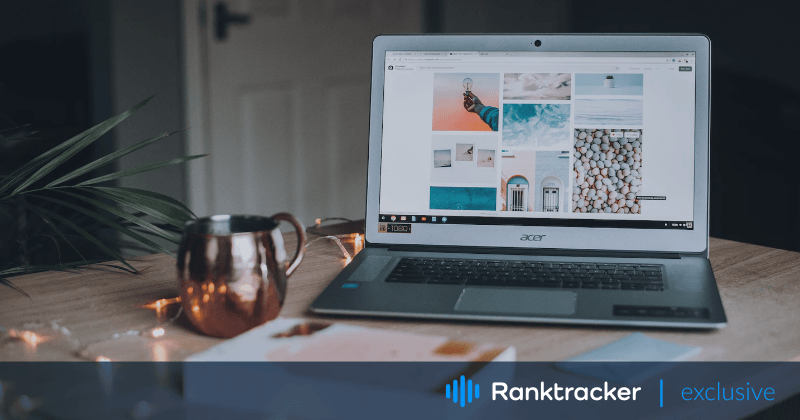
Giriş
Bir sanatçı, tasarımcı, danışman veya yaratıcıysanız, çalışmalarınızı sergilemek için bir portföy web sitesine ihtiyacınız vardır.
Bir portföy web sitesi internetteki vitrininizdir. Potansiyel müşterileriniz sizi bulabilir, tam olarak ne yaptığınızı görebilir ve çalışmalarınızdan örnekler görebilir.
Umarım, web sitenizde biraz zaman geçirdikten sonra sizi işe alacak kadar güvende hissederler.
Ne de olsa görmek inanmaktır, değil mi?
Bu yazıda, 7 kolay adımda WordPress ile nasıl portföy web sitesi oluşturacağınızı göstereceğiz.
Ayrıca web sitenizin rekabette öne çıkmasını sağlamak için bazı ipuçları da vereceğiz.
Etkili SEO için Hepsi Bir Arada Platform
Her başarılı işletmenin arkasında güçlü bir SEO kampanyası vardır. Ancak sayısız optimizasyon aracı ve tekniği arasından seçim yapmak, nereden başlayacağınızı bilmek zor olabilir. Artık korkmayın, çünkü size yardımcı olacak bir şeyim var. Etkili SEO için Ranktracker hepsi bir arada platformunu sunuyoruz
Sonunda Ranktracker'a kaydı tamamen ücretsiz olarak açtık!
Ücretsiz bir hesap oluşturunVeya kimlik bilgilerinizi kullanarak oturum açın
Sonunda, portföyünüzle birlikte tamamen çalışan bir web sitesine sahip olmalısınız. Hepsi yaratıcılığınızı dünyaya pazarlamaya hazır.
Hadi başlayalım!
Portföy Web Sitesine Sahip Olmanın Avantajları
Size bir web sitesi oluşturmak için gerekli adımları vermeden önce, bir web sitesine sahip olmanın bazı avantajlarına göz atalım:
- Yeni müşteriler bulun - Bir portföy web sitesi çalışmalarınızı sergilemenin mükemmel bir yoludur. Yeni müşteriler çekmenize ve daha fazla iş kazanmanıza yardımcı olabilir.
- Kişisel markalaşma - Bir portföy web sitesi, markanızı tanıtmak ve çevrimiçi itibarınızı oluşturmak için mükemmel bir platformdur.
- Özgünlük oluşturun - Bir portföy web sitesi, potansiyel müşterilerle güven ve güvenilirlik oluşturmanıza yardımcı olabilir. Çalışma örneklerini içeren bir web sitesi oluşturmak için zaman ayırdığınızı görmek, hedef kitlenizin zihninde güven oluşturur.
- Görünürlük - Bir portföy web sitesi çevrimiçi görünürlüğünüzü artırmanıza ve daha geniş bir kitleye ulaşmanıza yardımcı olabilir. Daha sonra ilgilenen ziyaretçileri web sitenize getirmek için her türlü çevrimiçi pazarlama tekniğini kullanabilirsiniz.
- Esneklik - Bir portföy web sitesi size çalışmalarınızı istediğiniz şekilde sergileme esnekliği sağlar. Fiziksel bir portföyde olduğu gibi alanla veya sosyal ağların kısıtlamalarıyla sınırlı değilsiniz.
Bir portföy web sitesine sahip olmanın bazı avantajlarını gördüğümüze göre, şimdi nasıl bir portföy web sitesi oluşturabileceğinize bakalım.
WordPress Kullanarak Portföy Sitesi Nasıl Oluşturulur?
WordPress ile bir portföy web sitesi oluşturmak, başlamak için harika bir yoldur. WordPress, web sitenizin içeriğini kolayca oluşturmanızı ve yönetmenizi sağlayan popüler bir içerik yönetim sistemidir (CMS).
İşte atmanız gereken adımlar:
Adım 1: Bir Web Host ve Alan Adı Seçin
İlk adım, web siteniz için bir web barındırma hizmeti ve alan adı seçmektir. Web barındırıcınız, web sitenizin internette yaşayacağı yerdir.
Alan adı, insanların web sitenizi bulmak için tarayıcılarına yazacakları adrestir (örneğin, www.example.com).
Bir web barındırıcısı seçerken bunları göz önünde bulundurmanız gerekir:
- İtibar: İyi bir itibara sahip bir web barındırıcısı seçin. Bir süredir piyasada olan ve olumlu eleştirilere sahip bir barındırıcı genellikle iyi bir seçimdir.
- Özellikler: WordPress kurulumu, e-posta barındırma ve SSL sertifikaları gibi ihtiyacınız olan özellikleri sunan bir web barındırma seçin.
- Fiyatlandırma: Uygun fiyatlı bir web barındırıcısı seçtiğinizden emin olun. Uzun vadeli bir plana bağlı kalmaya istekliyseniz genellikle iyi fırsatlar bulabilirsiniz.
- Çalışma süresi ve trafik: Almayı beklediğiniz trafiği kaldırabilecek bir web barındırıcısı seçin. Yeni başlıyorsanız bu büyük bir sorun olmayabilir, ancak çok fazla trafik bekliyorsanız, web barındırıcınızın bunu kaldırabileceğinden emin olun.
- Güvenlik: Kötü amaçlı yazılım taraması, DDoS koruması, yedekleme ve hazırlama çözümleri gibi güvenlik özellikleri sunan bir web barındırıcısı seçin.
- Destek: Herhangi bir sorun yaşarsanız mükemmel müşteri desteği sunan bir web barındırma seçin. Web barındırıcınız, istediğiniz zaman size yardımcı olmak için canlı sohbet desteğine sahip olmalıdır.
Bir web barındırıcısı seçerken, Siteground gibi WordPress'e özel bir barındırıcı seçmenizi öneririz.
Web barındırıcınızı seçtikten sonra, sıra web siteniz için bir alan adı seçmeye gelir.
Etkili SEO için Hepsi Bir Arada Platform
Her başarılı işletmenin arkasında güçlü bir SEO kampanyası vardır. Ancak sayısız optimizasyon aracı ve tekniği arasından seçim yapmak, nereden başlayacağınızı bilmek zor olabilir. Artık korkmayın, çünkü size yardımcı olacak bir şeyim var. Etkili SEO için Ranktracker hepsi bir arada platformunu sunuyoruz
Sonunda Ranktracker'a kaydı tamamen ücretsiz olarak açtık!
Ücretsiz bir hesap oluşturunVeya kimlik bilgilerinizi kullanarak oturum açın
Kısa, hatırlanması kolay ve yaygın olarak kullanılan bir .com alan adı seçmeye çalışın.
Adım 2: WordPress'i yükleyin
Artık web barındırıcınız ve alan adınız olduğuna göre sıra WordPress'i yüklemeye geldi.
WordPress, web sitenizin içeriğini oluşturmanızı ve yönetmenizi sağlayan bir içerik yönetim sistemidir (CMS). İnternetteki en popüler CMS'dir ve tüm web sitelerinin yaklaşık %40'ına güç sağlar.
Bir WordPress web sitesi kurmak, seçtiğiniz web barındırıcısına bağlıdır. Temel bir WordPress web sitesi kurmak için bu kılavuzu takip edebilirsiniz.
WordPress'i yükledikten sonra, aşağıdaki gibi bir şey görünmelidir.
![]()
Bu, tüm WordPress kurulumlarıyla birlikte gelen varsayılan şablondur. İlerleyen adımlarda, güzel ve profesyonel bir portföy web sitesi oluşturmak için bunu nasıl özelleştireceğinizi göstereceğiz.
Ayrıca web sitesi işlemlerinizi yönetebileceğiniz ve özelleştirebileceğiniz bir gösterge tablosu ile birlikte gelir. Aşağıdaki gibi bir şeye benziyor:
![]()
Adım 3: Bir WordPress Teması ve Eklentileri Kurun
Artık WordPress'i kurduğunuza göre, sıra bir tema ve bazı eklentiler kurmaya geldi.
WordPress teması, web sitenizin görünümünü ve hissini belirleyen bir dosya koleksiyonudur. Binlerce ücretsiz ve premium WordPress portföy tem ası mevcuttur.
Bu eğitim için Astra WordPress temasını kullanacağız.
Astra, portföy web siteleri de dahil olmak üzere her tür web sitesi oluşturmak için uygun popüler bir WordPress temasıdır. Hafif, hızlı ve kullanımı kolaydır.
Ayrıca, hızlı bir şekilde başlamak için kullanabileceğiniz önceden oluşturulmuş birkaç şablonla birlikte gelir.
Astra WordPress temasını yüklemek için WordPress kontrol panelinize giriş yapın ve Görünüm > Temalar > Yeni Ekle'ye gidin.
![]()
Ardından, tema arama çubuğundan Astra temasını arayın → "Astra" terimini arayın. Arama sonuçlarında Astra temasını göreceksiniz.
![]()
Temayı yüklemek için Yükle'ye tıklayın ve temayı etkinleştirmek için etkinleştirin.
Adım 4: Başlangıç Şablonunu İçe Aktarın
Astra ile ilgili en iyi şey, portföy de dahil olmak üzere yüzlerce önceden oluşturulmuş Başlangıç Şablonuyla birlikte gelmesidir. Sadece ithalatçı eklentisini içe aktarmanız ve beğendiğiniz şablonu yüklemeniz yeterlidir.
Şöyle yapacaksın:
Bunu yapmak için Get Started düğmesine tıklayın. Komut istemini görmüyorsanız, Görünüm > Astra Seçenekleri > İthalatçı Eklentisini Yükle'ye giderek bulabilirsiniz.
![]()
Bu, önceden oluşturulmuş web sitesi şablonlarını içe aktaran Starter Templates eklentisini yükleyecek ve etkinleştirecektir.
Kurulduktan sonra, Profesyoneller veya Kişisel Siteler sekmesini seçebilir ve bir kategori seçebilirsiniz.
![]()
Bu durumda, Portföy ve CV kategorisini kullanacağız.
Buraya geldiğinizde, profesyonelce tasarlanmış portföy web sitelerini göreceksiniz.
Sağ üst köşeden istediğiniz sayfa oluşturucuyu değiştirebilirsiniz. Bu örnek için Elementor sayfa oluşturucu ile devam edeceğiz.
![]()
Özelleştirmeye ve içe aktarmaya başlamak için istediğiniz herhangi bir şablona tıklayın. Bu sihirbaz boyunca bazı temel değişiklikler yapabilirsiniz.
Bir şablona tıkladığınızda, kenar çubuğunda logo özelleştirici seçeneğini göreceksiniz. Burada web sitenizin logosunu güncelleyebilirsiniz.
![]()
Bir sonraki adımda, web sitenizin renk düzenini ve tipografisini değiştirme seçeneğine sahip olacaksınız.
![]()
Logonuz, renkleriniz veya tipografiniz hazır değilse endişelenmeyin; logonuzu daha sonra Görünüm > Astra Seçenekleri'nden her zaman güncelleyebilirsiniz.
![]()
Sihirbazın son adımında, bilgilerinizi doldurmanız ve Gönder & Web Sitemi Oluştur düğmesine tıklamanız yeterlidir.
Starter Template eklentisi web sitesi şablonunu sizin için içe aktaracak ve birkaç saniye içinde hazır olacaktır.
Adım 5: Demo İçeriğini Düzenleyin
Artık bir şablonu içe aktardığınıza göre. Şimdi onu özelleştirme zamanı.
Başlamak için Gösterge Tablosu > Sayfalar'a gidin.
Ardından, düzenlemek istediğiniz sayfaya gidin ve Elementor ile Düzenle'ye tıklayın.
![]()
Bu, Elementor sürükle ve bırak düzenleyicisini başlatacaktır.
Sayfayı özelleştirmek için bir sayfa öğesine tıklamanız ve kenar çubuğu düzenleyicisinden içeriği düzenlemeniz yeterlidir.
Ayrıca öğeleri sürükleyerek de taşıyabilirsiniz.
Elementor sayfa oluşturucu ile web sitelerinin nasıl düzenleneceğine dair bu ayrıntılı eğitime göz atın.
![]()
Tasarımdan memnun kaldığınızda, sol kenar çubuğunun altındaki düğmeyi kullanarak sayfayı güncelleyebilirsiniz.
Adım 6: Portföyünüzü Ekleyin
Bir portföy web sitesinde gösterinin yıldızı çalışmalarınızdır. Bu nedenle, ziyaretçilerin sitenize girer girmez en iyi projelerinizi ön planda ve merkezde görmelerini kolaylaştırmanız gerekir.
WP Portfolio eklentisi, WordPress ile çevrimiçi bir portföy oluşturmayı kolaylaştırır.
Proje eklemeyi ve yeniden düzenlemeyi kolaylaştıran kullanımı kolay bir arayüzle birlikte gelir.
Ayrıca, tek bir kod satırına dokunmadan portföyünüzü özelleştirmek için tonlarca özellik ve seçenek içerir.
WP Portfolio ile üç farklı türde portföy oluşturabilirsiniz:
- Web sitesiportföyü - Web sitesi ve UI/UX tasarımcıları için mükemmel.
- Resim portföyü - Grafik tasarımcılar, sanatçılar, restoran sahipleri, fotoğrafçılar, ev inşaatçıları ve diğerleri için mükemmeldir. Çalışmanızı bir resimle gösterebiliyorsanız, ihtiyacınız olan portföy türü budur.
- Video portföyü - Videograflar,video editörleri, mimarlar, ev inşaatçıları ve çalışmalarını video formatında gösterebilecek herkes için mükemmeldir.
- Tek sayfalık portföy - Yazarlar, kodlayıcılar ve yazılı çalışmalarını sergilemesi gereken herkes için mükemmeldir. Bu tür bir portföy ile önceki müşterilerin vaka çalışmalarını veya sonuçlarınızdan bazılarını ekleyebilirsiniz.
Öncelikle, başlamak için WP Portfolio'yu satın almanız ve eklentiyi kurup etkinleştirmeniz gerekir.
Satın aldıktan sonra, eklenti dosyalarını bilgisayarınıza indirebileceksiniz. Daha sonra bunları WordPress'e yükleyerek kullanmaya başlayabilirsiniz.
Bunu Eklentiler > Yeni Ekle 'ye gidip zip dosyasını yükleyerek yapabilirsiniz.
![]()
Ardından, eklentiyi yüklemek için Şimdi Yük le düğmesine tıklayın.
Son olarak, satın alma işlemiyle birlikte aldığınız lisans anahtarını ekleyerek WP Portfolio eklentisini etkinleştirin.
Portföy Öğelerini Web Sitenize Ekleyin
Artık eklentiyi kurduğunuza göre, portföyünüzü oluşturma zamanı geldi.
Bunu yapmak için:
- WP Portfolio > Add New seçeneğine gidin.
- Portföy başlığınızı ekleyin ve kullanmak istediğiniz portföy türünü seçin.
- Portföy Öğesi Ekle'ye tıklayın.
![]()
Resminizi, videonuzu veya medyanızı portföye yükleyin ve bağlantılar, arka plan ve eklemek istediğiniz ekstra içeriği ekleyin. Küçük resimler, özel alanlar, ışık kutusu boyutları ve daha fazlasını buraya ekleyebilirsiniz.
Bu bölümden portföyünüzü kategoriler halinde de düzenleyebilirsiniz. Bu, portföyünüze birden fazla öğe yüklüyorsanız kullanışlıdır.
Portföy öğenizden memnun olduğunuzda Yayınla düğmesine tıklayın.
![]()
Adım 7: Portföyünüzü Sergileyin
Şimdi portföyünüzü bir sayfada sergilemenin tam zamanı. Bunu yapmak için, çalışmalarınızı sergilemek istediğiniz herhangi bir sayfada [wp_portfolio] kısa kodunu kullanın .
İşiniz bittiğinde, aşağıdaki gibi bir bölüm göreceksiniz.
![]()
Etkili SEO için Hepsi Bir Arada Platform
Her başarılı işletmenin arkasında güçlü bir SEO kampanyası vardır. Ancak sayısız optimizasyon aracı ve tekniği arasından seçim yapmak, nereden başlayacağınızı bilmek zor olabilir. Artık korkmayın, çünkü size yardımcı olacak bir şeyim var. Etkili SEO için Ranktracker hepsi bir arada platformunu sunuyoruz
Sonunda Ranktracker'a kaydı tamamen ücretsiz olarak açtık!
Ücretsiz bir hesap oluşturunVeya kimlik bilgilerinizi kullanarak oturum açın
Ve işte bu kadar. Portföy web siteniz çalışmalarınızı dünyaya sergilemeye hazır!
Sonuç
Yaratıcıysanız, bir portföy web sitesine sahip olmak uzun bir yol kat etmenizi sağlar. Çalışmalarınızı sergileyebilir ve müşterilerinizle daha iyi bağlantı kurarken çevrimiçi ortamda tam olarak nasıl tasvir edildiğinizi kontrol edebilirsiniz.
WordPress ile bir portföy web sitesi oluşturmak basittir. Herhangi bir koda dokunmadan sadece birkaç kolay adımda bir tane oluşturabilirsiniz.
Astra temasını kullanarak basit bir portföy web sitesi oluşturabilir ve önceden oluşturulmuş bir şablonu içe aktarabilirsiniz. Ardından, portföyünüzü mümkün olan en iyi şekilde optimize etmek için WP Portfolio'yu kullanabilirsiniz.
Bir portföyünüz varsa veya oluşturmayı düşünüyorsanız, umarız bu makale size yardımcı olmuştur. Herhangi bir sorunuz veya öneriniz varsa, aşağıya yorum yapmaktan çekinmeyin.

